Rất ít tài nguyên trên máy tính của bạn có giá trị hơn đối với cuộc sống công việc của bạn so với danh sách liên hệ của bạn. Thật không may, liên lạc cũng là một trong những tài sản khó bảo trì nhất.
Gần đây, một độc giả tên Alan đã đặt ra câu hỏi này:
Tôi và hai cộng sự của mình sử dụng Microsoft Outlook cho các liên hệ bán hàng của chúng tôi. Ngay bây giờ chúng tôi duy trì ba cơ sở dữ liệu liên lạc riêng biệt. Chúng tôi muốn hợp nhất cơ sở dữ liệu của chúng tôi thành một cơ sở mà cả ba chúng tôi có thể truy cập, sửa đổi và cập nhật khi cần thiết. Có một quy trình / phần mềm bạn có thể đề nghị để thực hiện điều này?Nếu bạn không quan tâm đến cách tiếp cận thủ công, Outlook cho phép bạn xuất danh bạ của mình dưới dạng tệp PST mà đồng nghiệp của bạn có thể nhập vào tài khoản Outlook của họ. Mỗi người dùng vẫn có danh sách liên hệ riêng mà người dùng khác có thể truy cập từ hồ sơ Outlook của họ, do đó không có đồng bộ hóa thực sự đang diễn ra.
Tất nhiên, những thay đổi mà mỗi người thực hiện đối với danh sách liên hệ của mình sẽ không rõ ràng đối với những người dùng khác cho đến khi tệp PST được xuất lại với thông tin cập nhật và sau đó được nhập lại bởi mỗi người dùng khác. Tự động đồng bộ danh sách liên lạc giữa nhiều người dùng Outlook (tất nhiên không có máy chủ Exchange) yêu cầu một chương trình như ShareO $ 35 của 4Team, có sẵn trong phiên bản dùng thử miễn phí 14 ngày có chức năng giới hạn.
ShareO cho phép bạn chia sẻ và đồng bộ hóa bất kỳ thư mục Outlook nào mà không cần sử dụng máy chủ Exchange. Chương trình hoạt động với tất cả các phiên bản Outlook từ 2000 đến 2010 nhưng chỉ chạy trên PC Windows. Công ty cũng cung cấp chương trình ShareLink $ 25 chỉ đồng bộ hóa các liên hệ Outlook. Tôi đã thử nghiệm ShareO đầy đủ tính năng hơn.
Phương pháp xuất / nhập để chia sẻ danh bạ Outlook
Ba PC trong văn phòng nhà tôi có ba phiên bản Outlook khác nhau được cài đặt. PC đặc biệt chạy Outlook 2003 và có 414 liên hệ, hệ thống sao lưu sử dụng Outlook 2007 và chỉ có 42 mục trong danh sách liên hệ của nó và PC thử nghiệm có cài đặt mặc định Outlook 2010 với số liên lạc bằng không.
Chỉ mất vài phút để xuất các liên hệ trên workhorse dưới dạng tệp PST PST của Outlook và nhập tệp vào máy tính sao lưu và kiểm tra. Để xuất danh bạ từ Outlook 2003 và 2007, bấm vào Tệp> Nhập và Xuất. Trong Outlook 2010, bấm vào Tệp> Mở> Nhập. Trong cả ba phiên bản, chọn "Xuất ra tệp" trong "Chọn hành động để thực hiện" trong Trình hướng dẫn Nhập và Xuất, sau đó bấm Tiếp theo.
Trong "Tạo loại tệp", chọn Tệp thư mục cá nhân (.pst) hoặc Tệp dữ liệu Outlook (.pst), tùy thuộc vào phiên bản Outlook của bạn và nhấp vào Tiếp theo. Chọn thư mục Danh bạ của bạn trong "Chọn thư mục để xuất từ", chọn hoặc bỏ chọn "Bao gồm các thư mục con", nếu cần và chọn Tiếp theo.
Đặt tên cho tệp, nhấp vào nút Duyệt và chọn vị trí để lưu tệp liên hệ đã xuất của bạn (hoặc chấp nhận vị trí mặc định mà Outlook chọn cho bạn). Tùy chọn thay thế trùng lặp với các mục được xuất được chọn theo mặc định. Bạn có thể chọn để cho phép trùng lặp hoặc loại trừ các mục trùng lặp khỏi tệp được xuất. Cuối cùng, nhấp vào Kết thúc.

Để nhập danh bạ vào tài khoản Outlook khác, hãy đăng nhập vào tài khoản và chọn Tệp> Nhập và Xuất (Outlook 2003 và 2007) hoặc Tệp> Mở> Nhập (Outlook 2010). Chọn "Nhập từ chương trình hoặc tệp khác" bên dưới Chọn một hành động để thực hiện và nhấp vào Tiếp theo. Nhấp vào Tệp thư mục cá nhân (.pst) hoặc Tệp dữ liệu Outlook (.pst), tùy thuộc vào phiên bản Outlook của bạn và nhấp vào Tiếp theo.
Trong cửa sổ "Tệp để nhập", nhấp Duyệt và điều hướng đến tệp PST bạn đã xuất ở bước trước. Chọn thư mục Danh bạ, chọn "Bao gồm các thư mục con", nếu cần, chọn "Nhập các mục vào thư mục hiện tại" và nhấp vào Kết thúc.
Phần bổ trợ Outlook đồng bộ danh sách liên lạc được chia sẻ
Quá trình xuất nhập thủ công cho các liên hệ (và các thư mục dữ liệu Outlook khác) là đủ cho một người dùng chỉ muốn truy cập cùng một danh sách liên hệ trong nhiều cấu hình Outlook, nhưng nó sẽ không đáp ứng nhu cầu của hai hoặc nhiều người muốn để kết hợp cơ sở dữ liệu liên hệ riêng biệt của họ vào một kho lưu trữ duy nhất mà không cần sử dụng máy chủ Exchange.
Bổ trợ ShareO cho Outlook hứa hẹn sẽ đồng bộ nhiều thư mục liên hệ (và các thư mục Outlook khác) giữa một nhóm người dùng. Tôi đã thử nghiệm chương trình bằng cách chia sẻ thư mục liên hệ với hơn 400 mục trong số ba cấu hình Outlook bằng Outlook 2003, 2007 và 2010, tương ứng. Chương trình cũng cho phép bạn chia sẻ và đồng bộ hóa e-mail, lịch, tác vụ và các thư mục Outlook khác, nhưng tôi chỉ kiểm tra nó với các liên hệ.
Sau khi bạn tải xuống và cài đặt tiện ích bổ sung, nó sẽ đặt tùy chọn ShareO trên menu chính trong Outlook 2003 và trong dải băng của Outlook 2007 và 2010.

Để xuất danh bạ của bạn sang cấu hình Outlook khác, hãy chọn thư mục Danh bạ (hoặc bất kỳ thư mục nào khác bạn muốn chia sẻ) và nhấp vào Chia sẻ trên menu ShareO để mở trình hướng dẫn chia sẻ của chương trình. Nhấp vào nút dấu cộng và nhập tên và địa chỉ e-mail của người nhận hoặc chọn mục nhập của người đó từ danh sách nếu bạn đã chia sẻ với họ trước đó và nhấp vào Tiếp theo.
Nhưng câu chuyện liên quan
- Thế giới có thể điên cuồng trên đám mây, nhưng Outlook cho Mac bị kẹt trên trái đất>
- Cách đồng bộ email Outlook.com của bạn với iOS
- Di chuyển thư của bạn đến Outlook.com
Trên màn hình tiếp theo, kiểm tra các mục bạn muốn chia sẻ và nhấp vào Tiếp theo một lần nữa. (Lưu ý rằng các bộ lọc của ShareO để hạn chế các mục bạn chia sẻ không hoạt động trong phiên bản dùng thử.) Chọn tùy chọn chia sẻ nâng cao để truy cập thêm các điều khiển chia sẻ. Khi bạn đã bước qua trình hướng dẫn, nhấp vào Kết thúc để bắt đầu xuất thư mục.
Tùy thuộc vào kích thước của thư mục, có thể mất vài phút để thông tin được đóng gói và gửi. Khi người nhận (người cũng phải cài đặt ShareO) nhận được thư mục, anh ta được hướng dẫn chọn đích cho nó hoặc anh ta có thể từ chối thư mục. Chương trình xác định các mục trùng lặp và đặt các xung đột tiềm ẩn trong một thư mục riêng để bạn xem xét.

Người nhận cũng được cảnh báo về sự hiện diện của các mục trùng lặp và được cung cấp tùy chọn để xem và giải quyết các xung đột. Để đồng bộ thư mục dùng chung, chỉ cần nhấp vào nút Đồng bộ hóa trên menu Chia sẻ. ShareO cho phép bạn tạo các thư mục chia sẻ có thể được xem bởi những người chưa cài đặt ShareO. Tôi đã không kiểm tra tính năng này.
Bạn có thể ngăn các mục riêng tư được chia sẻ và tùy chỉnh thông tin mà bạn chia sẻ với người khác. Khi chia sẻ lịch, bạn có thể chỉ ra thời gian rảnh và bận mà không phải cung cấp chi tiết, ví dụ (đây là một tính năng khác của chương trình mà tôi không kiểm tra). Tiện ích bổ sung cũng cho phép bạn chia sẻ tệp và thư mục thông qua các thư mục chia sẻ công khai hoặc riêng tư, mã hóa dữ liệu bạn chia sẻ và hạn chế quyền truy cập vào dữ liệu trên cơ sở người dùng.
Người dùng Outlook thông thường có thể không thể biện minh chi 35 đô la cho mỗi PC bạn muốn chia sẻ và đồng bộ hóa dữ liệu, nhưng đối với Alan và đồng nghiệp, ShareO có thể là một lựa chọn thay thế chi phí thấp để cài đặt và duy trì máy chủ Exchange chỉ để chia sẻ và đồng bộ hóa các thư mục Outlook.
Lưu ý rằng 4Team cũng tạo ra chương trình Sync2 $ 60 đồng bộ hóa dữ liệu giữa Outlook và Lịch và Danh bạ của Google.








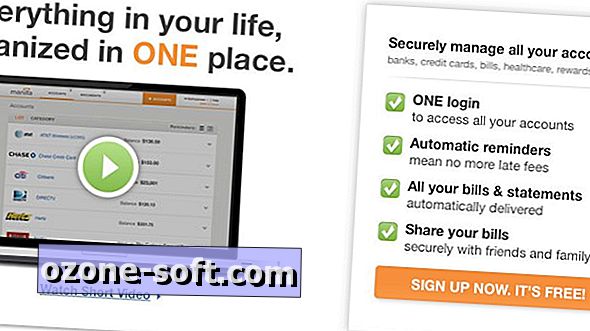




Để LạI Bình LuậN CủA BạN